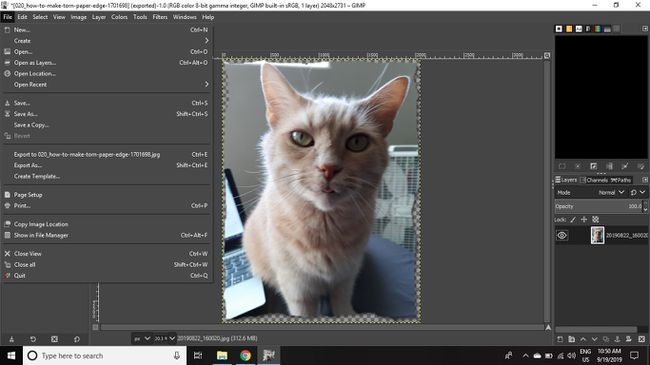GIMP में फटे हुए पेपर एज कैसे बनाएं
किसी भी ग्राफिक का उपयोग करके फटे पेपर एज इफेक्ट को लागू करना संभव है तार से पुष्ट किया हुआ फ़ीता. चूंकि इसके लिए एक छोटे ब्रश के उपयोग की आवश्यकता होती है, यदि आप बड़े किनारों के साथ काम कर रहे हैं तो प्रक्रिया में थोड़ा समय लग सकता है।
इस आलेख में दिए गए निर्देश Windows, Mac और Linux के लिए GIMP संस्करण 2.10 पर लागू होते हैं।
GIMP में फटे पेपर एज इफेक्ट कैसे बनाएं
किसी भी छवि को फटे हुए किनारों वाली तस्वीर की तरह बनाने के लिए:
-
GIMP में अपनी छवि खोलें और चुनें परत > पारदर्शिता > अल्फा चैनल जोड़ें छवि परत में पारदर्शिता जानकारी जोड़ने के लिए।
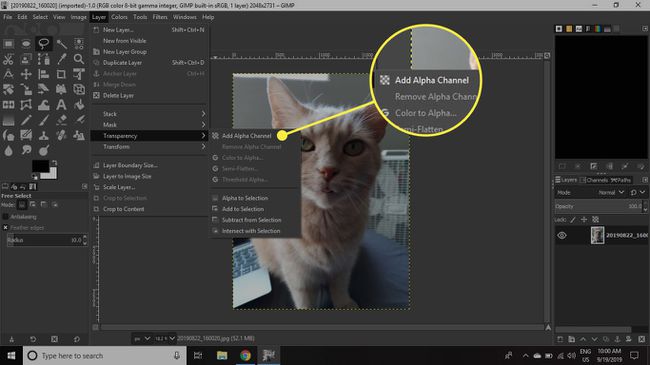
-
को खोलो उपकरण मेनू और फिर जाओ टूल्स का चयन करें > नि: शुल्क चयन.
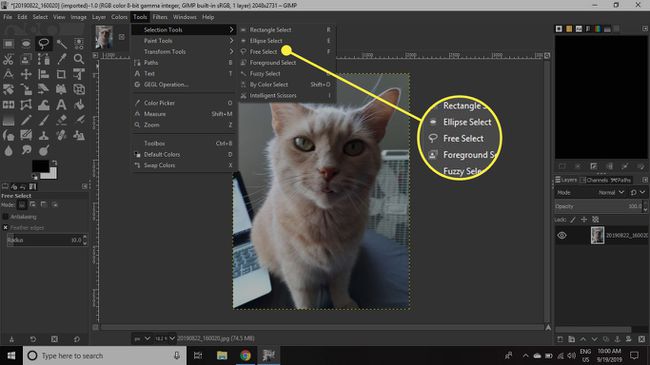
-
छवि के एक तरफ एक संकीर्ण, दांतेदार वृत्त खींचने के लिए क्लिक करें और खींचें।
सुनिश्चित करें कि चयन को पूरा करने के लिए आपकी मंडली के दोनों सिरे स्पर्श करें।
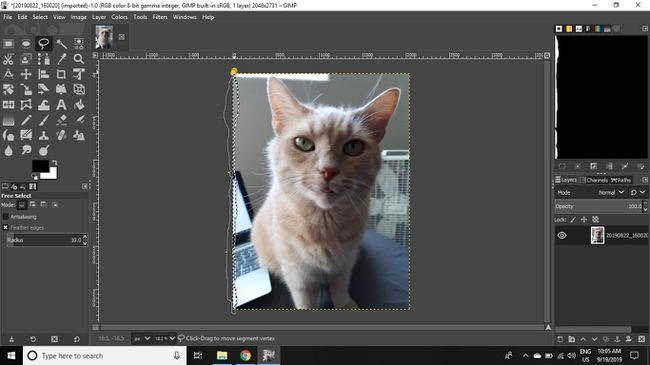
-
के लिए जाओ संपादित करें > स्पष्ट (या दबाएं हटाएं key) चयन के अंदर के क्षेत्र को हटाने के लिए।
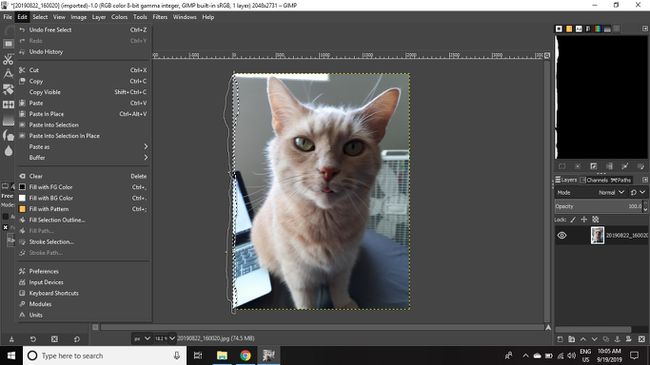
-
के लिए जाओ चुनते हैं > कोई नहीं चयन को हटाने के लिए।
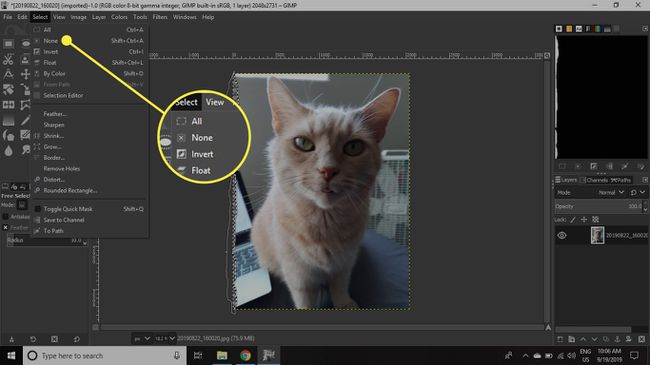
-
छवि के प्रत्येक पक्ष के साथ चरण 2-4 दोहराएं।
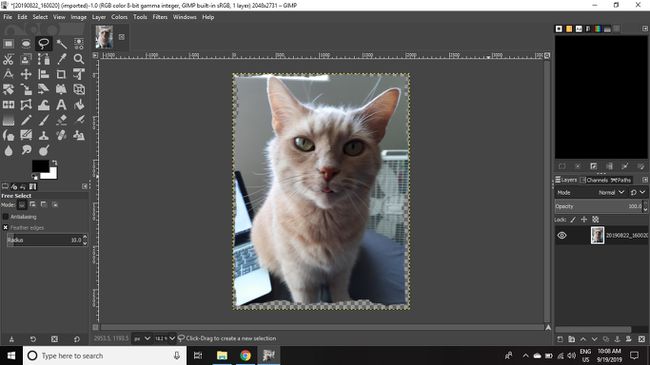
-
को चुनिए धब्बासाधन. में उपकरण विकल्प पैलेट, सेट करें ब्रश प्रति 2, NS कठोरता प्रति 050, NS आकार प्रति 10, और यह भाव प्रति 50.
यदि टूल विकल्प पैलेट दिखाई नहीं दे रहा है, तो यहां जाएं खिड़कियाँ > डॉक करने योग्य संवाद > उपकरण विकल्प इसे लाने के लिए।
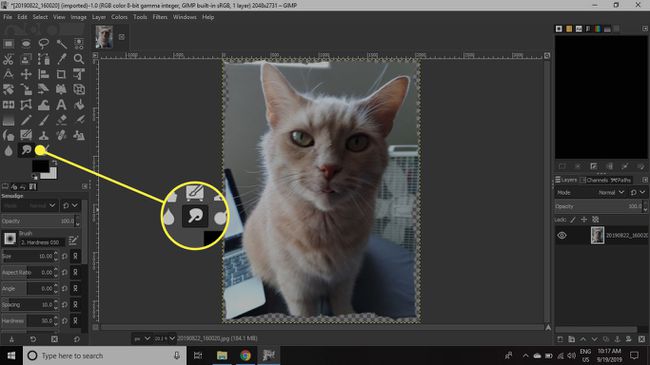
-
के लिए जाओ परत > नई परत.
चरण 8-10 तकनीकी रूप से वैकल्पिक हैं, लेकिन एक अतिरिक्त परत जोड़ने से छवि परत पर आप जो कार्य करने जा रहे हैं उसे देखना आसान हो जाएगा।
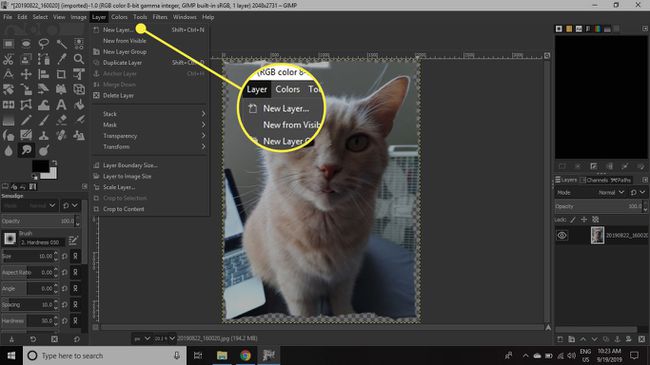
-
सेट से भरना प्रति सफेद, फिर चुनें ठीक है.
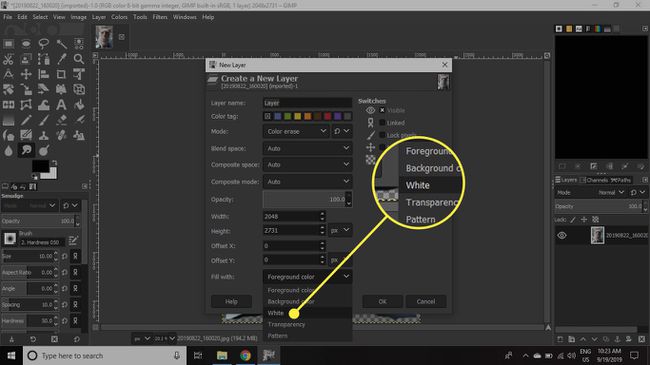
-
में परतों पैलेट, छवि परत के नीचे नई परत को क्लिक करें और खींचें।
यदि परत पैलेट दिखाई नहीं दे रहा है, तो यहां जाएं खिड़कियाँ > डॉक करने योग्य संवाद > परतों इसे लाने के लिए।
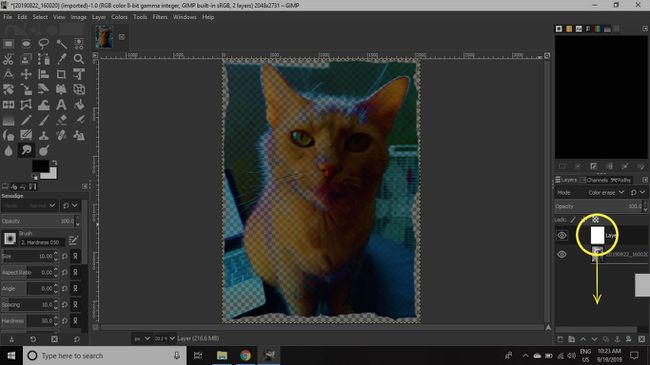
-
में छवि परत पर क्लिक करें परतों इसे सक्रिय करने के लिए पैलेट, फिर किसी एक किनारे पर जाकर ज़ूम इन करें राय > ज़ूम > ज़ूम इन.
आप दबाकर भी ज़ूम इन कर सकते हैं Ctrl + पलस हसताक्षर (विंडोज़ के लिए) या आदेश + पलस हसताक्षर (मैक के लिए)।
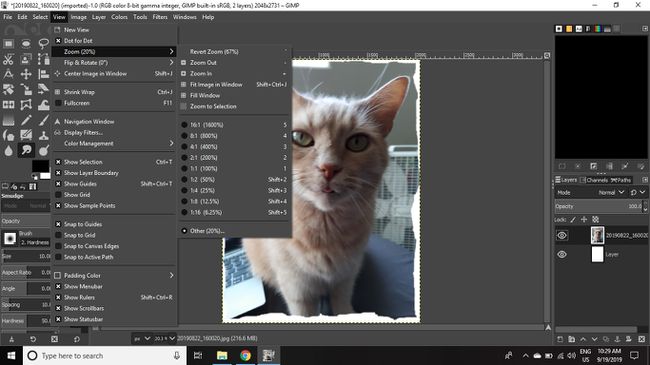
-
अपने कर्सर को छवि के किनारों में से किसी एक के अंदर रखें, और फिर क्लिक करें और छवि के बाहर खींचें। आपको छवि से खींची गई एक महीन रेखा दिखाई देनी चाहिए जो कि कम हो जाती है।
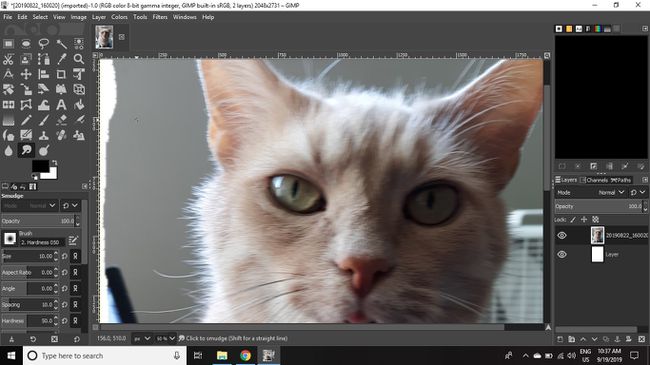
-
फटे कागज के रेशों जैसा दिखने वाला पंख वाला प्रभाव पैदा करने के लिए किनारों के साथ बेतरतीब ढंग से एंगल्ड स्ट्रोक बनाना जारी रखें।
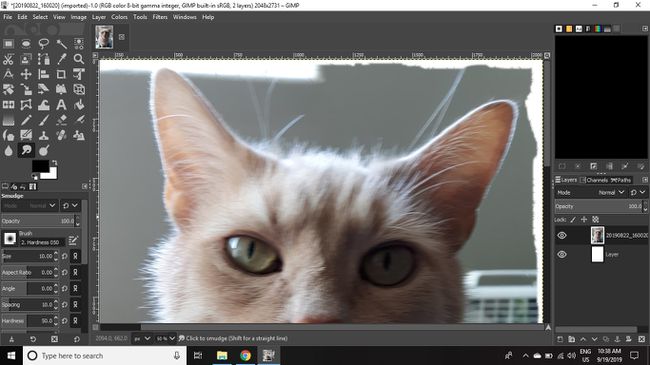
-
के लिए जाओ फ़िल्टर > प्रकाश और छाया > परछाई डालना.
चुनते हैं राय > ज़ूम > विंडो में फ़िट छवि कार्यक्षेत्र में पूरी छवि देखने के लिए।
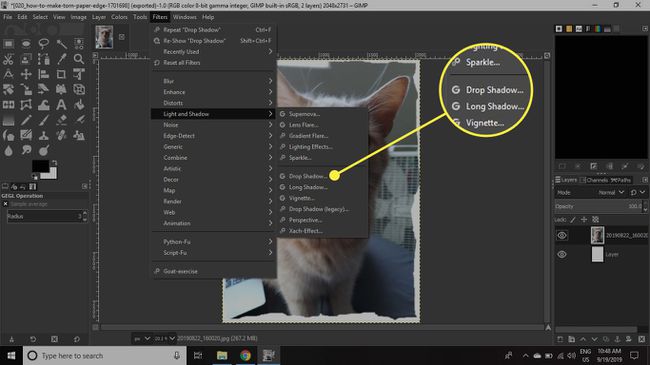
`
-
में सेटिंग्स समायोजित करें परछाई डालना अपनी छवि को थोड़ी गहराई देने के लिए सूक्ष्म छाया प्रभाव जोड़ने के लिए संवाद, फिर चुनें ठीक है.
बगल में स्थित बॉक्स पर क्लिक करें पूर्वावलोकन देखें कि प्रभाव से पहले और बाद में छवि कैसी दिखती है।
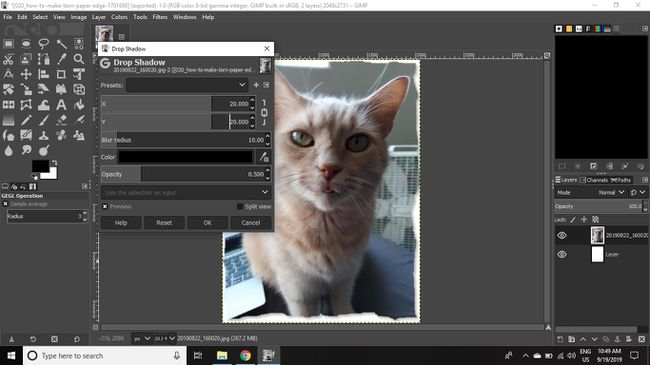
-
प्रभाव से संतुष्ट होने के बाद, आपके द्वारा जोड़ी गई अतिरिक्त परत पर राइट क्लिक करें परतों पैलेट और चुनें परत हटाएं.
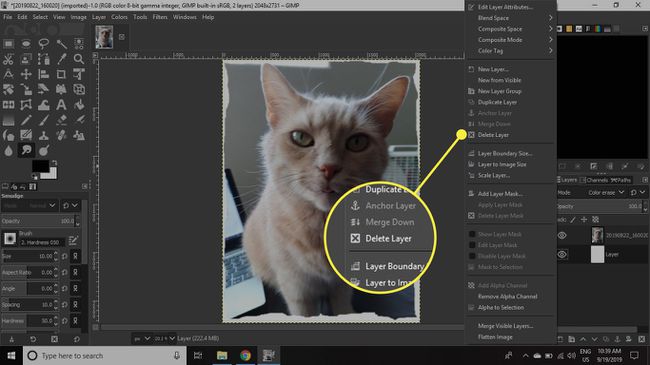
-
के लिए जाओ फ़ाइल > के रूप रक्षित करें अपनी छवि को एक के रूप में सहेजने के लिए एक्ससीएफ फ़ाइल या फ़ाइल > निर्यात के रूप में प्रति इसे JPEG के रूप में सहेजें.